Перевод из одной системы счисления в любую другую систему — калькулятор онлайн | Информатика
Создан: 28.10.2019 | Категория: Информатика
Системы счисления
Перевести число
из
-ой
в
-ую систему счисления
ПеревестиОчистить поля
❓Инструкция
Калькулятор для перевода чисел из одной системы счисления в любую другую систему.
Использование:
Ввод числа, которое необходимо перевести в другую систему счисления.
Указать систему счисления введенного числа (исходную систему счисления).
Указать систему счисления, в которую необходимо перевести введенное число.
Нажать кнопку «Перевести» и получить результат.
Ограничения
Калькулятор поддерживает работу с большими числами до 500 цифр в числе, а также системы счисления с 2 по 36 включительно.
📖 Теория
Под системой счисления понимается определенный способ записи числа с помощью некоторого алфавита символов a При этом каждой цифре ai в записи числа ставится в соответствие определенное количественное значение.
При этом каждой цифре ai в записи числа ставится в соответствие определенное количественное значение.
| Системы счисления | |
| Непозиционная | Каждый символ сохраняет свое количественное значение при изменении его положения в числе. Примером такой системы является римская система счисления. |
| Позиционная | Количественное значение каждой цифры (символа) зависит от ее местоположения в числе. |
Количество цифр, используемых для изображения числа в позиционной системе счисления, называется основанием системы счисления (S).
В математике для записи числа используется десятичная система счисления (S=10), ее алфавит состоит из десяти арабских цифр 0, 1, 2,…, 9. Любое число в этой системе счисления можно представить следующим образом:
Алфавит основных систем счисления
| Система счисления | Основание (S) | Цифры |
| Двоичная | 2 | 0,1 |
| Троичная | 3 | 0,1,2 |
| Четверичная | 4 | 0,1,2,3 |
| Пятеричная | 5 | 0,1,2,3,4 |
| Восьмеричная | 8 | 0,1,2,3,4,5,6,7 |
| Десятичная | 10 | 0,1,2,3,4,5,6,7,8,9 |
| Шестнадцатеричная | 16 | 0, 1, 2, 3, 4, 5, 6, 7, 8, 9, A, B, C, D, E, F |
| … | ||
Алгоритм перевода числа из одной системы в другую
Самый простой способ перевода чисел из одной системы счисления в другую (без учета готовых таблиц для 8-ой системы и 16-ой) – это привести исходное число в 10-ую систему счисления, затем перевести число из 10 системы счисления в нужную методом деления и получения остатков (см.
➕ Примеры
Пример 1. Число 2210 перевести в двоичную систему счисления
Ответ: 10110
Пример 2. Переведем число 23B из 16-ой системы счисления в 8-ую.
Помним, что A, B, C, D, E и F в 16-ой системе — соответственно, аналоги 10, 11, 12, 13, 14 и 15 в 10-ой системе.
- 23B16 = 2 * 162 + 3 * 161 + 11 * 160 = 512 + 48 + 11 = 57110
- Число 571 из 10-ой переведем в 8-ую систему методом деления и получения остатков.
Число 57110 перевести в восьмеричную систему счисления:
Ответ: 1073
Заметили неточность в работе калькулятора? Убедительная просьба сообщить об этом в комментариях или через форму обратной связи. Заранее Вас благодарим.Электронный калькулятор. | Материал по информатике и икт (9 класс) на тему:
Технология обработки числовой информации.
Электронный калькулятор.
Электронный калькулятор – это специализированное программное приложение, предназначенное для произведения вычислений. По своим функциональным возможностям он дублирует аппаратные микрокалькуляторы. Одним из удачных электронных калькуляторов является NumLock Calculator — приложение OS Windows. Он имеет несколько режимов работы [1].
Назначение электронного калькулятора – производить обработку числовой информации.
Рассмотрим подробнее один из электронных калькуляторов.
Установить электронный калькулятор:
Пуск/программы/стандартные/калькулятор. ( Смотри рис. 1.)
Calculator
В основном меню программы Calculator имеются функции:
Help – справочник, позволяющий научиться выполнять необходимые операции.
Например, так нужно выполнять арифметические действия:
To perform a simple calculation
|
Рис.1.
Некоторое неудобство составляет то, что справочники большинства приложений, особенно новейших из них, всегда написаны на английском языке, но это просто повод научиться читать и переводить со словарем. Наиболее часто используемые алгоритмы можно распечатать и постепенно переводить. Кроме того, существуют русифицированные версии.
View — позволяет выбрать режим работы калькулятора – Standard или Scientific, а
Рис.2. | также выбрать систему счисления и единицы измерения угла. Согласно выбранным опциям одни кнопки клавиатуры будут активизированы, а другие – нет. На рисунке 2 изображен калькулятор Standard, а на рисунке 3 – калькулятор Scientific, с соответствующими меню. Edit – необходима для копирования результатов вычислений и последующей вставки в документ, а также для перенесения данных из документа в окно калькулятора. Эти возможности позволяют оперативно выполнить расчеты занести их в отчет и другие документы. |
Рис.3.
Возможности электронного калькулятора
- Арифметические действия над целыми и дробными числами.
Поскольку алгоритм действий уже приведен на рисунке 1, то остается добавить, что:
operator — in mathematics and in programming and computer applications, a symbol or other character indicating an operation that acts on one or more elements.
Например, нужно произвести вычисления 2,1х567=?
Алгоритм действий будет следующим:
- Набрать число 2,1.
- Нажать кнопку *.
- Набрать число 567.
- Нажать кнопку =.
- Нажать одновременно кнопки ctrl +C (копирование).
- Установить курсор в нужном месте документа и нажать одновременно кнопки ctrl +V (вставка).

- Получим результат 1190,7.
Следует заметить, что можно произвести эти действия на клавиатуре NumLock. Только она должна быть включена, и вместо = нажимаете клавишу Enter. Вычисления будут произведены гораздо быстрее.
- Перевод чисел из одной системы счисления в другую.
Алгоритм перевода из десятичной системы счисления в двоичную:
- Выбрать в меню View/Scientific.
- Набрать десятичное число.
- Выбрать в меню Dec.
- Выбрать в меню Bin.
- Ответ считать в окне данных калькулятора.
Например: набрали 789, в двоичной системе счисления получим 1100010101.
И для перевода в другие системы: набрали десятичное число 125, в шестнадцатеричной системе счисления (Hex) это будет 7D, в восьмеричной (Oct) – 175.
- Арифметические действия c применением математических функций.
Для вычисления квадрата числа алгоритм действий будет следующим:
- Набрать число.
- Нажать кнопку «Возведение в квадрат».

- Ответ считать в окне данных калькулятора.
Для вычисления других функций воспользоваться соответствующими кнопками:
Рис. 4. | Нахождение синуса угла. Возведение в степень. Нахождение косинуса угла. Нахождение факториала числа. Возведение в квадрат. |
При вычислении тригонометрических функций нужно предварительно установить единицы измерения угла.
- Арифметические действия c применением статистических функций.
Выбрать в меню View/Scientific.
При нажатии на данную кнопку активизируются статистические кнопки, расположенные под ней. |
Пусть нам необходимо определить среднее значение n чисел.
| |
Кнопки RET и LOAD позволяют переходить от калькулятора к Statistics Box и обратно. Нажатие на кнопку CD позволяет удалить последнее введенное значение, а нажатием CAD очищаем окно Statistics Box. На панели окна под кнопками отражается значение n – количество статистических данных. Кнопка Sum предназначена для нахождения суммы n чисел. |
- Сложные вычисления с использованием памяти калькулятора.
Работаем с памятью, используя следующую информацию:
To work with numbers stored in memory
Набранное в окне калькулятора число вводится в память нажатием на клавишу MS.
Для вызова числа из памяти нажми клавишу MR.
Нажатие клавиши MC очистит память.
Нажатие клавиши M+ приведет к удвоению числа, а чтобы увидеть полученное – нажмите MR. |
Можно в процессе вычислений сохранять промежуточные результаты.
6. Дополнительная информация.
Using keyboard equivalents of Calculator buttons
The following is an alphabetical list of Calculator buttons and their keyboard equivalents. You can print this list by clicking the Options menu, and then clicking Print. When using Calculator, you can see any Calculator button’s keyboard equivalent by right-clicking the button, and then clicking What’s This?
Button | Key | Button | Key |
% | % | Hyp | h |
( | ( | Int | ; |
) | ) | Inv | i |
* | * | ln | n |
+ | + | log | l |
+/- | F9 | Lsh | |
— | — | M+ | CTRL+P |
. | . or , | MC | CTRL+L |
/ | / | Mod | % |
0-9 | 0-9 | MR | CTRL+R |
1/x | r | MS | CTRL+M |
= | ENTER | n! | ! |
A-F | A-F | Not | ~ |
And | & | Oct | F7 |
Ave | CTRL+A | Or | |(pipe) |
Backspace | BACKSPACE | pi | p |
Bin | F8 | Qword | F12 |
Byte | F4 | Radians | F3 |
C | ESC | s | CTRL+D |
CE | DEL | sin | s |
cos | o | sqrt | @ |
Dat | INS | Sta | CTRL+S |
Dec | F6 | Sum | CTRL+T |
Degrees | F2 | tan | t |
dms | m | Word | F3 |
Dword | F2 | Xor | ^ |
Exp | x | x^2 | @ |
F-E | v | x^3 | # |
Grads | F4 | x^y | y |
Hex | F5 |
Литература
- Угринович Н.
 Д. Информатика и информационные технологии. Учебник для 10-11 классов.- М.: БИНОМ. Лаборатория знаний, 2003.-с.361.
Д. Информатика и информационные технологии. Учебник для 10-11 классов.- М.: БИНОМ. Лаборатория знаний, 2003.-с.361.
https://text.ru/antiplagiat/58774e68db6da
TI-36X Pro Научный калькулятор | Texas Instruments
Основные характеристики
- Четырехстрочный дисплей
- Статистика с одной и двумя переменными
- Дисплей MultiView™ одновременно отображает несколько вычислений на экране
- Выберите градусы/радианы, плавающий/фиксированный, режимы числового формата
- Выберите один из трех решателей: числовое уравнение, полином и система линейных уравнений
- Отображение определенной функции в табличной форме
- Определение числовой производной и интеграла для действительных функций
- Выполнение векторов и матриц с использованием окна ввода векторов и матриц
Идеально подходит для:
- Алгебра I и II
- Геометрия
- Тригонометрия
- Исчисление
- Биология
- Химия
- Физика
- Информатика
- Высшая математика
- Колледж естественных наук
- Инженерный колледж
Принятие к экзамену
Калькулятор научных расчетов TI-36X Pro одобрен для использования на экзаменах SAT ® , ACT ® и AP ® .
Одновременный просмотр нескольких расчетов
Сравнивайте результаты и исследуйте закономерности на экране с помощью дисплея MultiView™, который поддерживает до четырех строк.
Смотрите математику точно так, как она представлена в учебниках
Смотрите математические выражения, символы и дроби в точности так, как они появляются в учебниках — нет необходимости адаптироваться к техническому синтаксису; также обеспечивает быстрый доступ к часто используемым функциям.
Встроенные решатели
Интуитивные подсказки позволяют легко решать числовые уравнения, многочлены и системы линейных уравнений.
Простое в использовании меню режима
Структура меню обеспечивает простой и интуитивно понятный доступ к командам; выберите градусы/радианы, плавающую/фиксированную, функцию Classic/MathPrint™ или числовой формат.
Исследуйте (x,y) таблицу значений
Учащиеся могут легко исследовать (x,y) таблицу значений для заданной функции, автоматически или вводя определенные значения x.
SAT ® и AP ® являются товарными знаками, зарегистрированными Советом колледжей. ACT является зарегистрированной торговой маркой ACT, Inc. Мы не связаны с продукцией TI и не поддерживаем ее. Политика может быть изменена. Посетите www.collegeboard.org и www.act.org.
Характеристики научного калькулятора TI-36X Pro
Встроенные функции
- Просмотр и редактирование предыдущих записей на главном экране с возможностью прокрутки
- Вставка входных или выходных данных в новые вычисления
- Режим ввода и вывода функции MathPrint™ для просмотра вычислений в математической записи, включая ответы в виде пи, квадратных корней и дробей
- Три решателя: числовое уравнение, полином и система линейных уравнений
- Числовая производная и интеграл для действительных функций
- Векторы и матрицы
- Символическое обозначение π
- Клавиша переключения для изменения формы ответов между точным и десятичным приближением
- Составные дроби и дробные функции
- Преобразование дробей/десятичных чисел/процентов
- Переход между неправильными дробями и смешанными числами
- Автоматическое упрощение дробей
- Генератор случайных чисел и целых чисел
- Центральное меню MODE для выбора настроек режима калькулятора
- Настройки меню
- Доступ к функциям напрямую с помощью клавиш или раскрывающихся меню
- Клавиша отрицания
- Одна постоянная функция оператора
- Комбинации и перестановки
- Тригонометрия
- Гиперболика
- Логи и антилоги
- Преобразование углов из градусов в радианы в градусы
- %, x², ¹/x, yˆx, π, x!
- Фиксированная десятичная возможность
- (x,y) Табличная функция с опциями Auto и Ask-x
- Редактор базовых данных/списков с тремя списками
- Список формул
- Статистика с одной и двумя переменными с постоянным хранением входных переменных статистики
- EOS (Операционная система Equation)
- Девять физических констант
- Восемнадцать метрических/английских преобразований
- До восьми незавершенных операций
- До 23 уровней скобок
- Возможность восстановления после ошибки
- Автовыключение
- Быстрый/легкий сброс калькулятора нажатием двух клавиш или меню для целей экзамена
- Восемь переменных памяти (x, y, z, t, a, b, c, d)
- Научно-техническое обозначение
Аппаратное обеспечение
- Четырехстрочный × 16-символьный, легко читаемый ЖК-дисплей
- Питание от батареи с поддержкой солнечных элементов для увеличения срока службы батареи
- Автовыключение
- Твердый пластик, клавиши с цветовой маркировкой
- Нескользящие резиновые ножки
- Ударопрочный чехол с картой быстрого доступа
- Жесткий защитный чехол с защелкой
Поддержка
- Ограниченная гарантия сроком на один год
- Бесплатная горячая линия помощи: 1.
 800.TI.CARES
800.TI.CARES - Электронная почта линии помощи: [email protected]
- Доступно полное руководство
Научный калькулятор
В окне калькулятора ниже вы вводите полные математические выражения перед расчетом. Эта функция очень удобна, особенно при работе с длинными сложными формулами. Значения и выражения можно вводить с помощью клавиатуры или кнопок калькулятора, а выражения можно повторно использовать и изменять, открыв вкладку истории.
Внимание! — использовать радианы для тригонометрических функций.
Обратите внимание, что калькулятор использует синтаксис JavaScript. Константы и синтаксис математических функций объясняются ниже.
Константы
- ANS: последний вычисленный результат
- PI: PI = 3,14159265 …
- E: E = 2,71828182 … 9 E: E = 2,71828182 … 9 E: E = 2,71828182 … 9 E: E = 2,71828182 … 9 E: E = 2,71828182.
- LOG10E : журнал электронной базы 10
- LN2 : log of 2 base e
- LN10 : log of 10 base e
- SQRT2 : square root of 2
- SQRT1_2 : square root of 1/2

Functions
- abs(a) : абсолютное значение a
- acos(a) : арккосинус a
- asin(a) : арксинус a 7 a 902 a
- atan2(a,b) : арктангенс a/b
- ceil(a) : целое число, ближайшее к a и не меньше a
- cos(a) : косинус a : целое число, ближайшее к a и не превышающее a
- log(a) : log основания e
- max(a,b) : максимум a и b
- min(a,b) : минимум a и b
- pow(a,b) : a в степени b
- random() : псевдослучайное число в диапазоне от 0 до 1
- TAN (A): Tangent of A
Примеры
Некоторые простые выражения:
- 2 3 = Pow ) = 1,099
- 2 * (3 + 2) = 10
Более сложная формула для расчета перепада давления в трубопроводах сжатого воздуха (с использованием тех же значений, что и в ссылке) 7,57 * pow(10,1,85) * 100e4 / (pow(52,501,5) * 7) = 0,19
Обратите внимание, что выражения можно записать в любом редакторе и перенести на дисплей калькулятора с помощью «копировать и вставить».

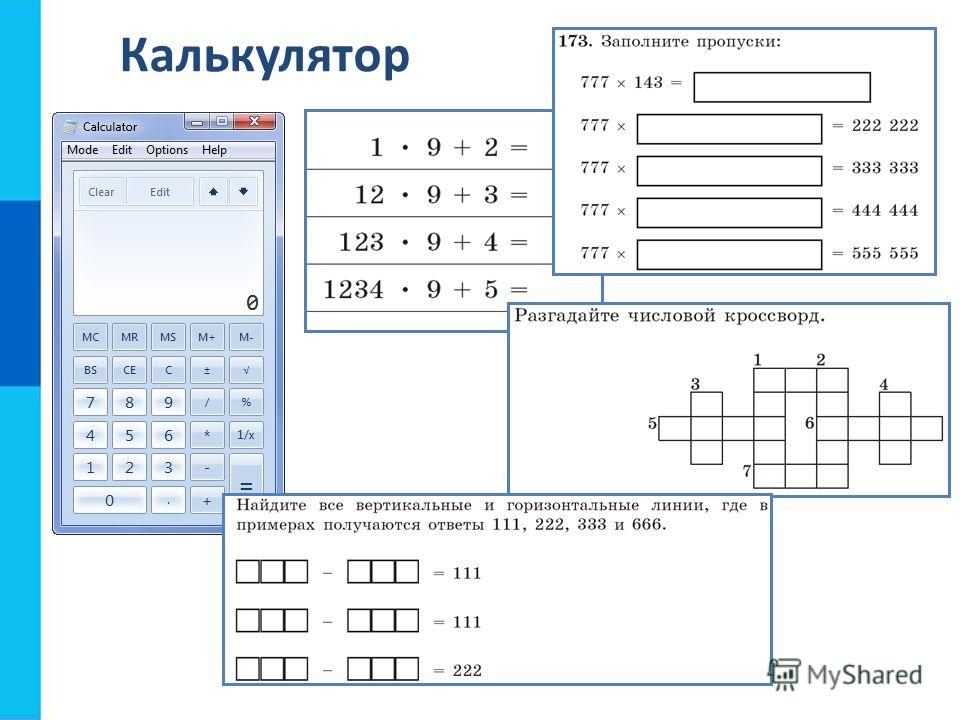
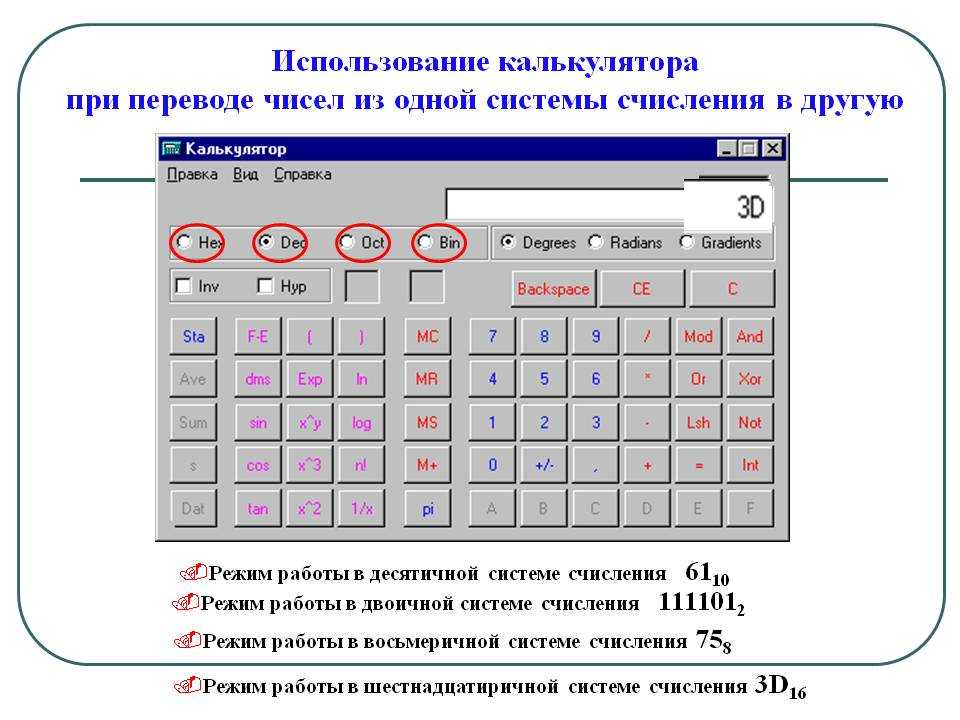

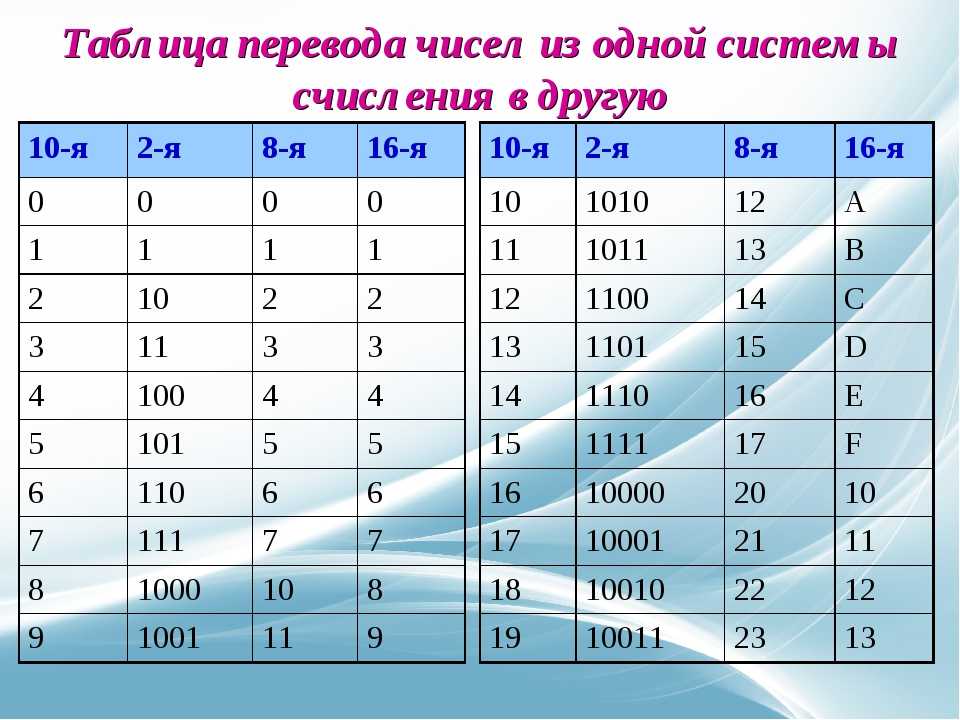
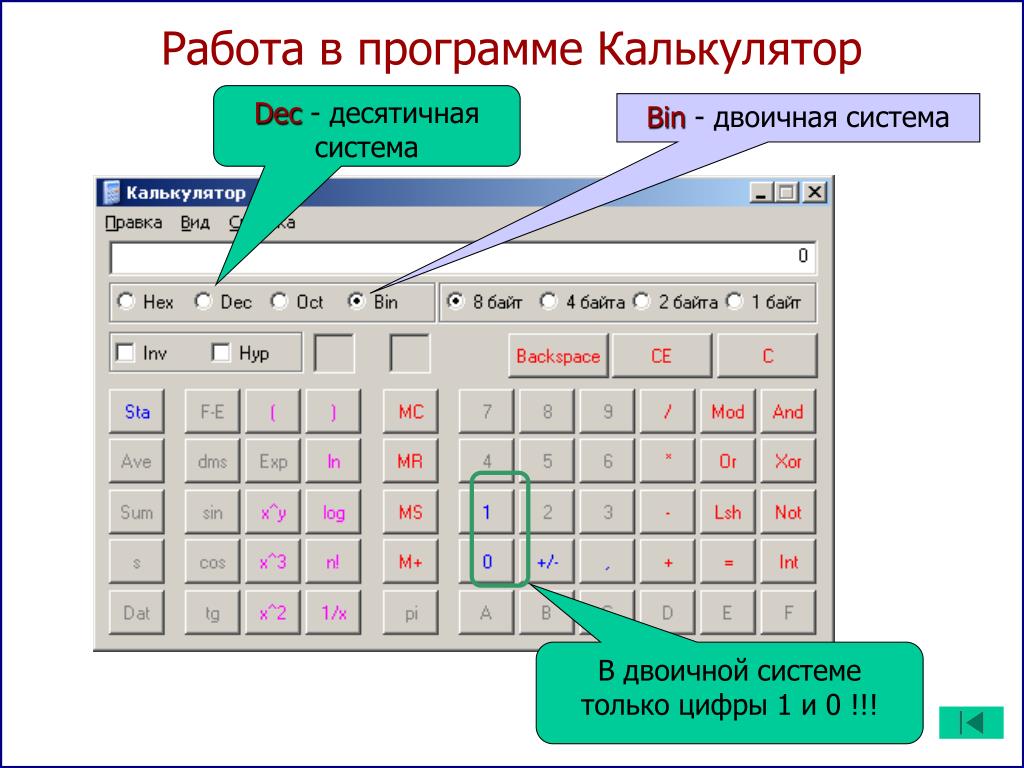 Алгоритм действий будет следующим:
Алгоритм действий будет следующим: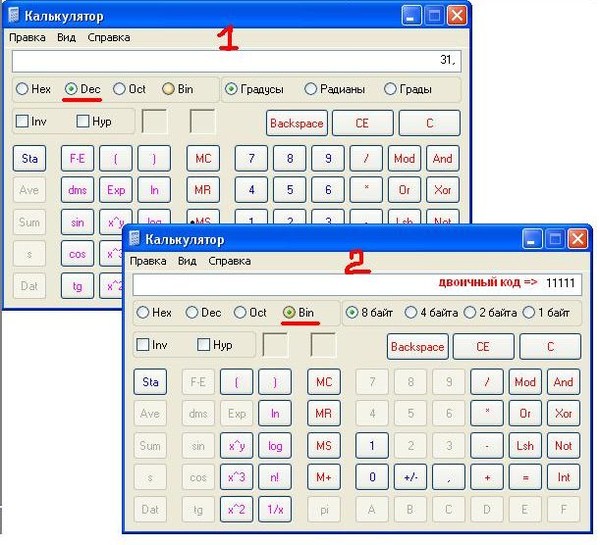

 Д. Информатика и информационные технологии. Учебник для 10-11 классов.- М.: БИНОМ. Лаборатория знаний, 2003.-с.361.
Д. Информатика и информационные технологии. Учебник для 10-11 классов.- М.: БИНОМ. Лаборатория знаний, 2003.-с.361. 800.TI.CARES
800.TI.CARES